วิธีคัดลอกคำอธิบายภาพความคิดเห็นและชีวประวัติของ Instagram
เผยแพร่แล้ว: 2021-04-28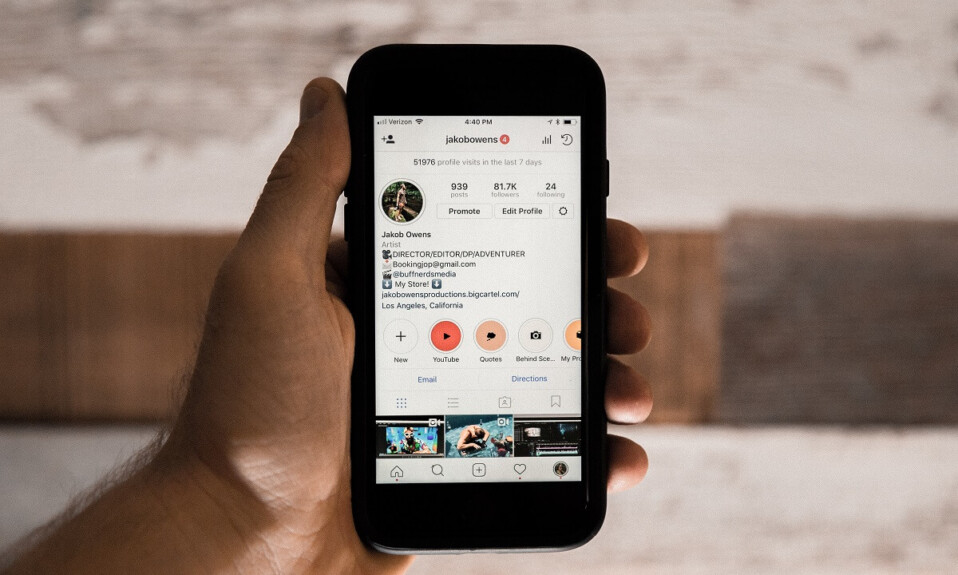
Instagram ทำให้เราเปลี่ยนชีวิตในการแสวงหาความสมบูรณ์แบบ แอปพลิเคชั่นโซเชียลมีเดียนี้ได้กำหนดพื้นฐานของการเชื่อมต่อและการแบ่งปันรูปภาพ และเนื่องจากแอปนี้ได้รับความนิยมอย่างมาก จึงไม่ผิดที่จะบอกว่าชีวิตส่วนใหญ่ของเราหมุนรอบ Instagram
ทีนี้มาที่ประเด็นหลักกันก่อน คุณเคยเจอสถานการณ์ที่คุณตกหลุมรักพร้อมคำบรรยายภาพหรือไม่? หรืออาจมีบางคนวางลิงก์ที่คุณต้องการดูโดยไม่รู้ตัว (โดยไม่ทราบว่า Instagram มีนโยบายการไม่ลิงก์) ไม่ว่าปัญหาไหนๆ เราก็มีทางออก!
ผู้คนจำนวนมากดูถูกคุณลักษณะนี้ของ Instagram และถูกต้องแล้ว แต่ตอนนี้คุณหายใจได้สะดวกแล้ว เนื่องจากเรามีวิธีแก้ปัญหาที่ง่ายและรวดเร็วในการคัดลอกคำบรรยายใต้ภาพ ความคิดเห็น และประวัติของ Instagram! ดังนั้นสิ่งที่คุณรอ? เลื่อนไปรับ ตั้ง อ่าน!
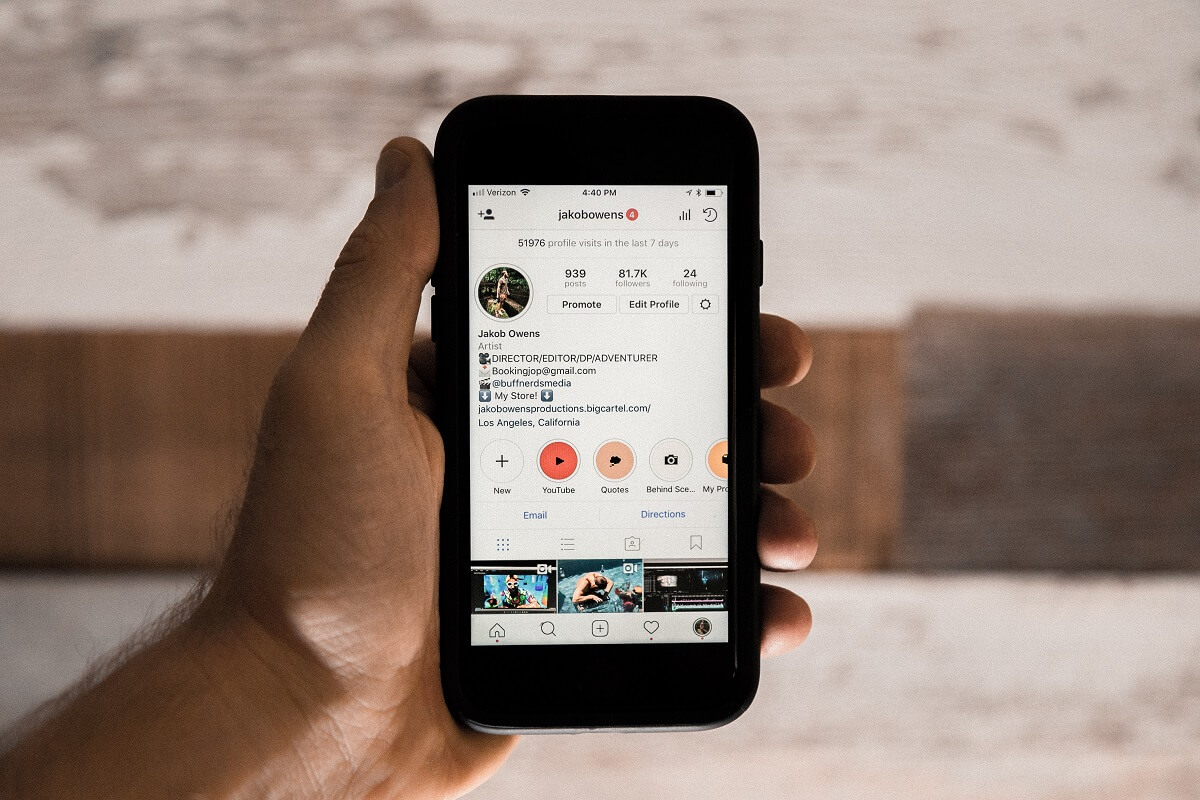
สารบัญ
- วิธีคัดลอกคำอธิบายภาพความคิดเห็นและชีวประวัติของ Instagram
- เหตุผลในการคัดลอกคำอธิบายภาพความคิดเห็นและชีวประวัติของ Instagram
- วิธีที่ 1: รับความช่วยเหลือจากเบราว์เซอร์
- วิธีที่ 2: ใช้โหมดเดสก์ท็อปบนเบราว์เซอร์ของคุณ
- วิธีที่ 3: ใช้พีซี
- วิธีที่ 4: ใช้แอปของบุคคลที่สาม
- วิธีที่ 5: ใช้แอป OCR
- วิธีที่ 6: ใช้ตัวเลือก "แก้ไข" ของ Instagram
- วิธีที่ 7: ใช้เครื่องมือมีดโกน
- วิธีที่ 8: ใช้ 'ส่งออกความคิดเห็น'
วิธีคัดลอกคำอธิบายภาพความคิดเห็นและชีวประวัติของ Instagram
เหตุผลในการคัดลอกคำอธิบายภาพความคิดเห็นและชีวประวัติของ Instagram
1. บางครั้ง คุณอาจต้องการคัดลอกคำอธิบายภาพหรือความคิดเห็นในแบบอักษรอื่น ในสถานการณ์เช่นนี้ การคัดลอกข้อความมักจะง่ายกว่าการมองหาตัวสร้างข้อความที่สร้างแบบอักษรดังกล่าว
2. คุณอาจพบความคิดเห็นยาว ๆ ที่ยากจะทำซ้ำ ดังนั้นการคัดลอกจึงเป็นทางเลือกที่ง่ายกว่า
3. หากแอปพลิเคชันมีวิวัฒนาการ ผู้คนก็เช่นกัน ทุกวันนี้ ผู้ใช้มีความคิดสร้างสรรค์มากขึ้นในการแก้ไขไบออส เนื่องจากชีวประวัติคือความประทับใจแรกที่คุณมีต่อใครสักคน มันจึงควรเป็นเรื่องดี! ดังนั้นแอพที่ให้คุณคัดลอกประวัติที่น่าสนใจจึงมีประโยชน์!
ตอนนี้คุณมีเหตุผลเพียงพอที่จะคัดลอกคำบรรยายใต้ภาพ ความคิดเห็น หรือชีวประวัติของ Instagram มาดูวิธีการสองสามวิธีกัน:
วิธีที่ 1: รับความช่วยเหลือจากเบราว์เซอร์
การใช้เบราว์เซอร์บนสมาร์ทโฟนเป็นวิธีที่ง่ายที่สุดวิธีหนึ่งในการคัดลอกคำอธิบายภาพ ความคิดเห็น และประวัติ คุณไม่จำเป็นต้องเจาะจงเบราว์เซอร์ใดเบราว์เซอร์หนึ่งโดยเฉพาะ
1. เปิดโพสต์ ที่มีคำอธิบายภาพหรือความคิดเห็นที่คุณต้องการคัดลอก
2. ทางด้านขวามือของหน้าจอ คุณจะเห็น สามจุด แตะที่จุดเหล่านี้ และจากเมนู ให้เลือก ' คัดลอกลิงก์ '
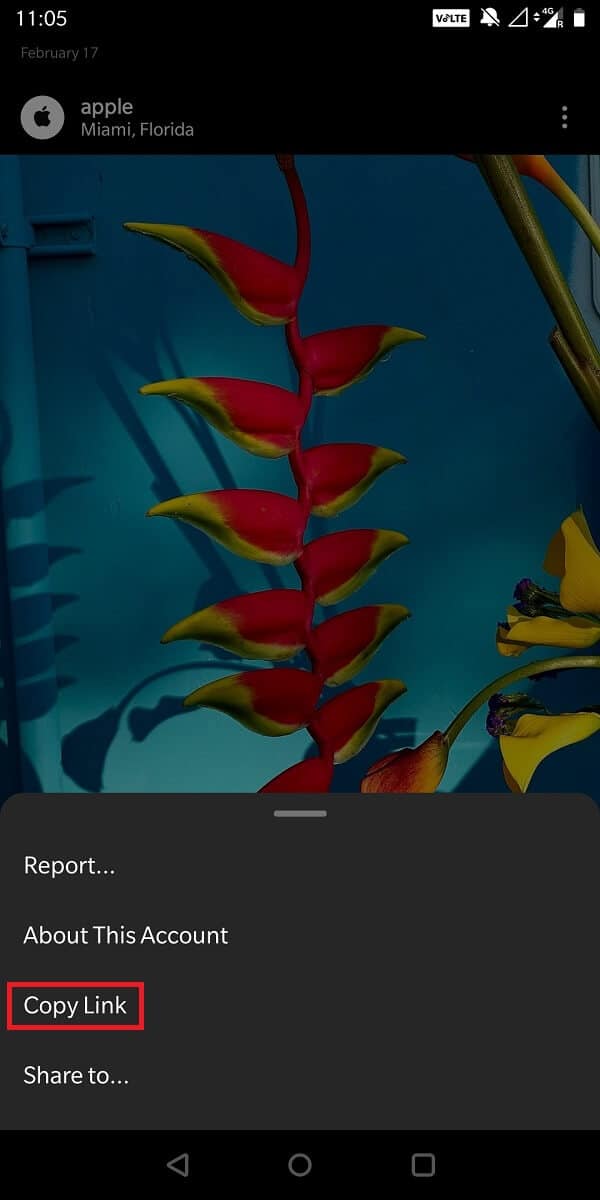
3. ตอนนี้เปิดเบราว์เซอร์ของคุณและ วางลิงค์นี้ ในแถบที่อยู่
4. เมื่อคุณเข้ามา โพสต์เดิมจะเปิดขึ้นในเบราว์เซอร์ของคุณ

5. คุณสามารถ เลือกข้อความ จากคำอธิบายภาพ คัดลอกและวาง ได้ทุกที่ที่คุณต้องการ!
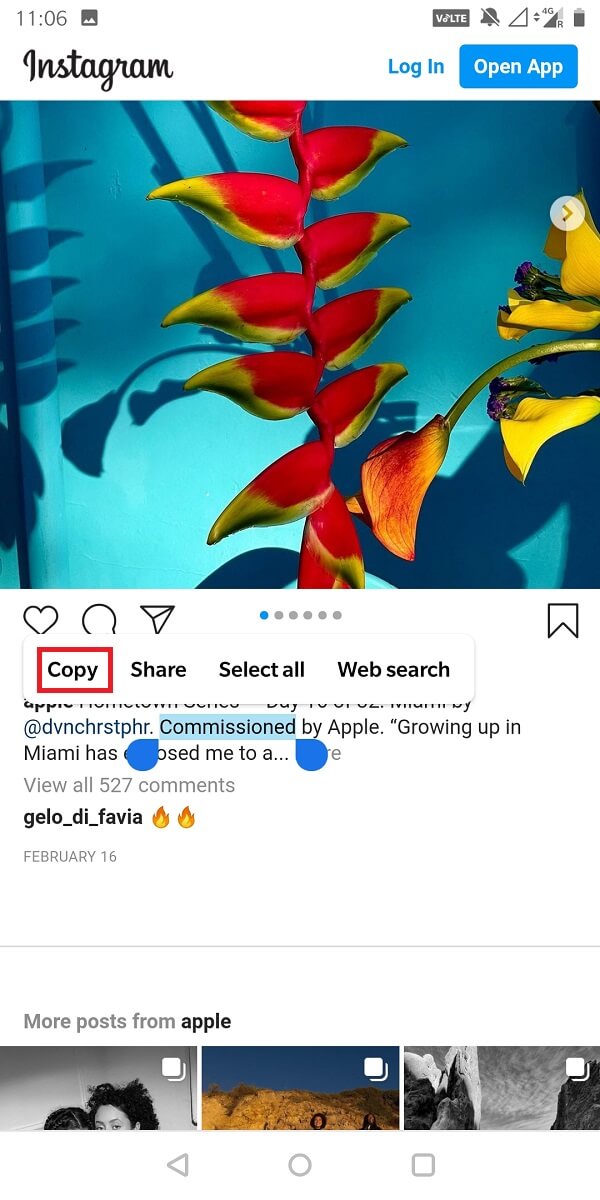
เทคนิคนี้ฟังดูง่าย แต่ก็ยังไม่อนุญาตให้คุณคัดลอกเนื้อหาของความคิดเห็น ดังนั้น มองหาวิธีการเพิ่มเติมในโพสต์นี้!
วิธีที่ 2: ใช้โหมดเดสก์ท็อปบนเบราว์เซอร์ของคุณ
อีกทางเลือกหนึ่งในการใช้เบราว์เซอร์คือการเข้าสู่โหมดพิเศษที่ให้คุณเข้าถึงเว็บไซต์เวอร์ชันเดสก์ท็อปได้ อาจเป็น Safari หรือ Chrome โดยการเลือกโหมดเดสก์ท็อปในการตั้งค่า คุณจะสามารถเข้าถึงเว็บไซต์เวอร์ชันเดสก์ท็อปได้อย่างแท้จริง
1. เปิดโพสต์ ที่มีข้อความที่คุณต้องการคัดลอก
2. ตอนนี้ คัดลอกลิงก์ และ วาง บนเบราว์เซอร์ของคุณ

3. จากการ ตั้งค่า ของเบราว์เซอร์ของคุณที่ด้านบนขวา เลือกกล่องกาเครื่องหมายที่ระบุว่า “ ไซต์เดสก์ท็อป ”

4. เมื่อคุณเปิดใช้งานตัวเลือกนี้ เว็บไซต์ของคุณจะเปิดขึ้นราวกับว่าเปิดอยู่บนแล็ปท็อป
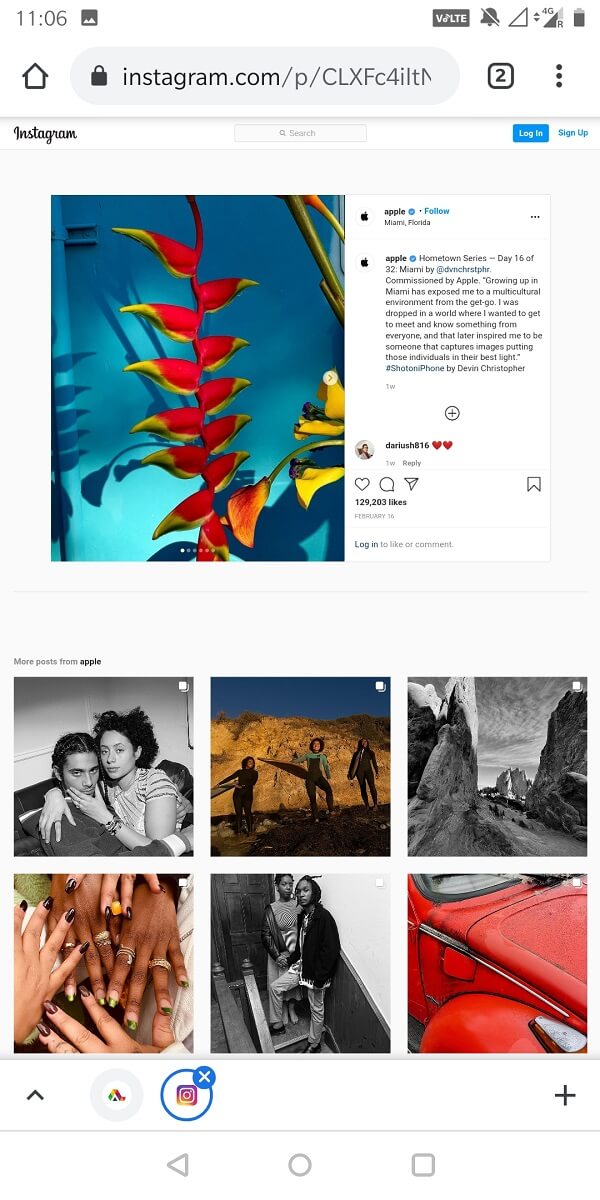
5. หลังจากนี้ คุณสามารถ คัดลอกคำบรรยายใต้ภาพ ในความคิดเห็นโดยแตะค้างไว้ ตอนนี้คุณสามารถวางได้ทุกที่ที่คุณต้องการ!
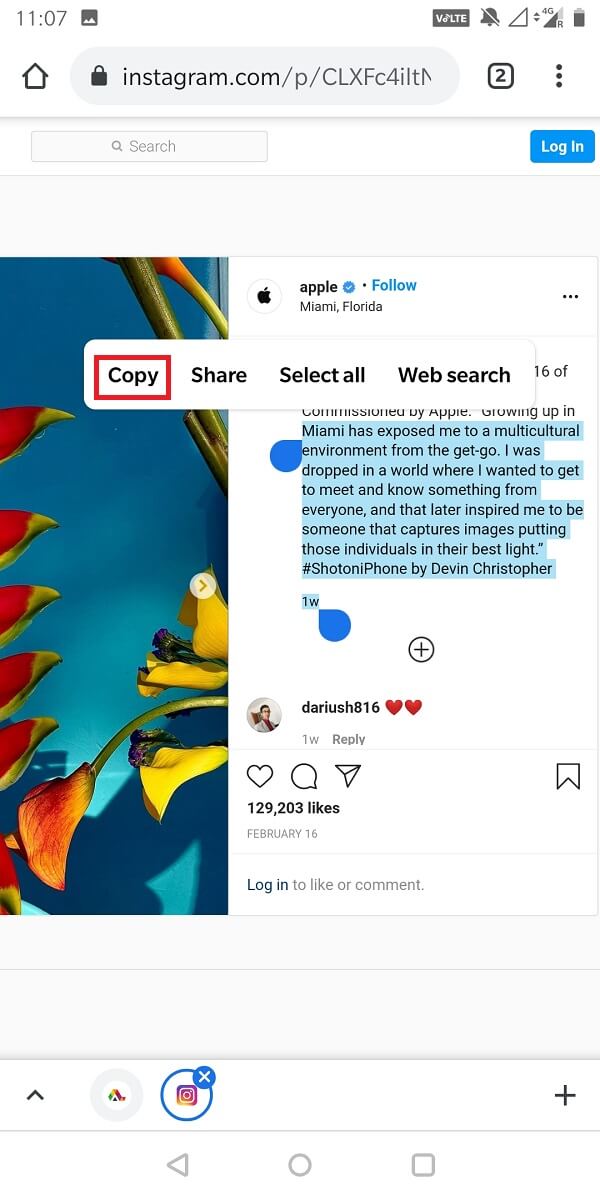
สิ่งที่ดีที่สุดเกี่ยวกับวิธีการนี้คือใช้ได้กับแท็บเล็ตเช่นกัน!
อ่านเพิ่มเติม: วิธีใช้การคัดลอกและวางบน Android

วิธีที่ 3: ใช้พีซี
หากคุณต้องการให้งานของคุณเสร็จเร็ว คุณสามารถใช้ลิงก์ของรูปภาพแล้ววางบนเบราว์เซอร์ของพีซีได้ สิ่งนี้ไม่ต้องการการเปลี่ยนแปลงเพิ่มเติมในการตั้งค่า ขั้นตอนมีดังนี้:
1. เปิดโพสต์ ที่มีข้อความที่คุณต้องการคัดลอกบนเบราว์เซอร์เดสก์ท็อปของคุณ คุณสามารถทำได้โดยเปิดเว็บไซต์ทางการของ Instagram
2. ตอนนี้คุณสามารถใช้แทร็คแพดหรือเมาส์ของคุณเพื่อ เลือกข้อความ
3. เมื่อข้อความของคุณถูกคัดลอกลงในคลิปบอร์ด คุณสามารถ วางได้ ทุกที่ที่คุณต้องการ!
วิธีที่ 4: ใช้แอปของบุคคลที่สาม
สิ่งที่เราหมายถึงนี่คือแอปเฉพาะที่ใช้สำหรับการคัดลอกเนื้อหาทั่วอินเทอร์เน็ตเท่านั้น หนึ่งในแอปพลิเคชันดังกล่าวคือ 'Universal Copy' และผู้ใช้ Android สามารถดาวน์โหลดได้ฟรีบน Play Store!
1. ไปที่ Google Play Store และดาวน์โหลด Universal Copy
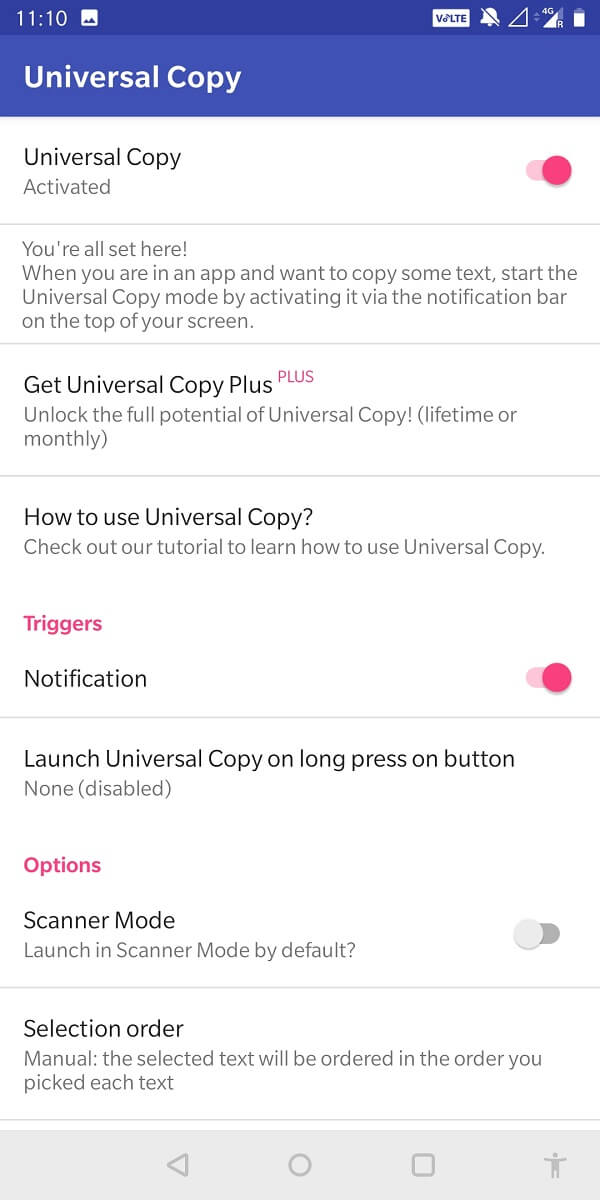
2. เมื่อดาวน์โหลดแล้ว คุณจะต้องให้การอนุญาตพิเศษจากการตั้งค่าโทรศัพท์ของคุณ
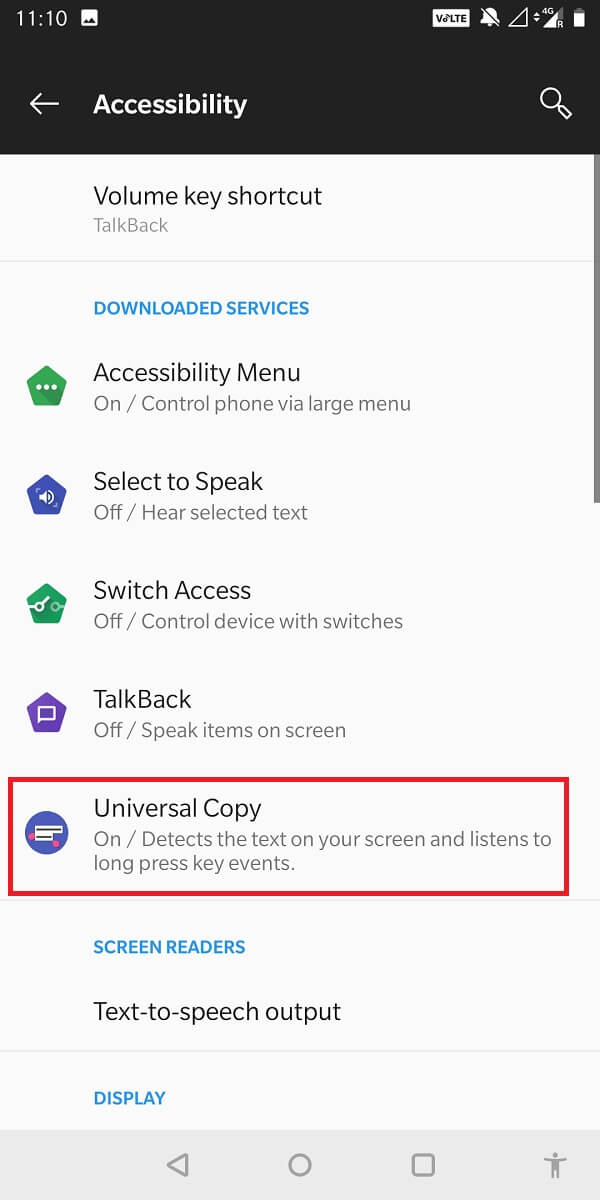
3. ตอนนี้คุณสามารถไปที่โพสต์ที่มีข้อความที่คุณต้องการคัดลอก
4. จากนั้น จากแถบการแจ้งเตือน ให้เลือก ' โหมดคัดลอกสากล '
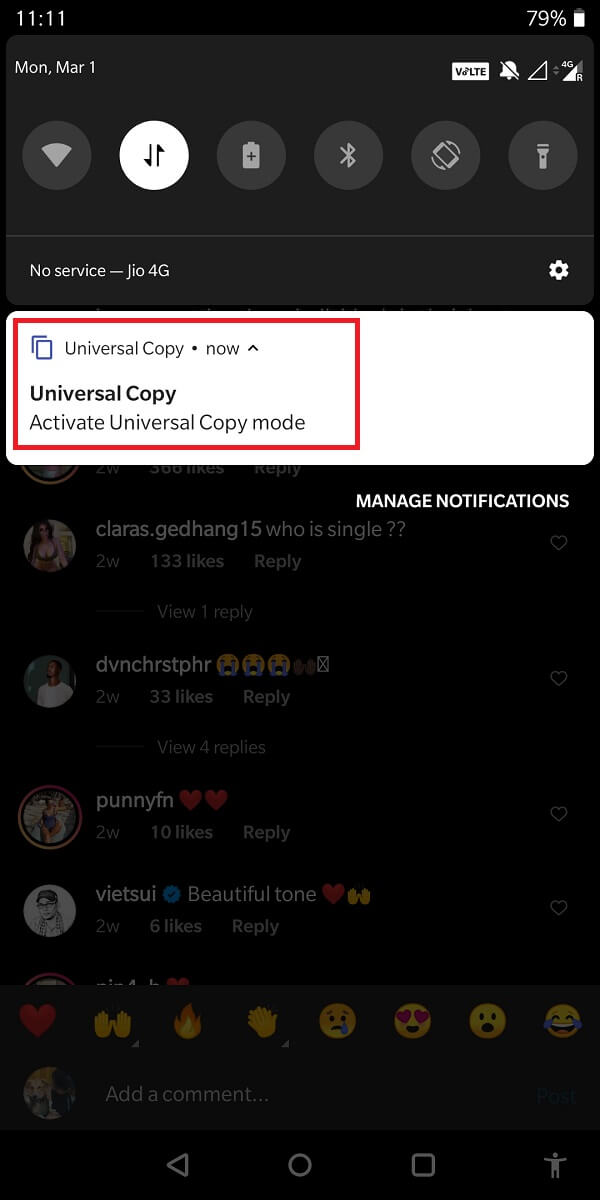
5. ขณะนี้ โหมดการคัดลอกถูกเปิดใช้งาน คุณสามารถเลือกคำบรรยายใต้ภาพ ความคิดเห็น หรือประวัติที่คุณต้องการ แล้วกด ' คัดลอก ' จากมุมขวาของหน้าจอของคุณ!
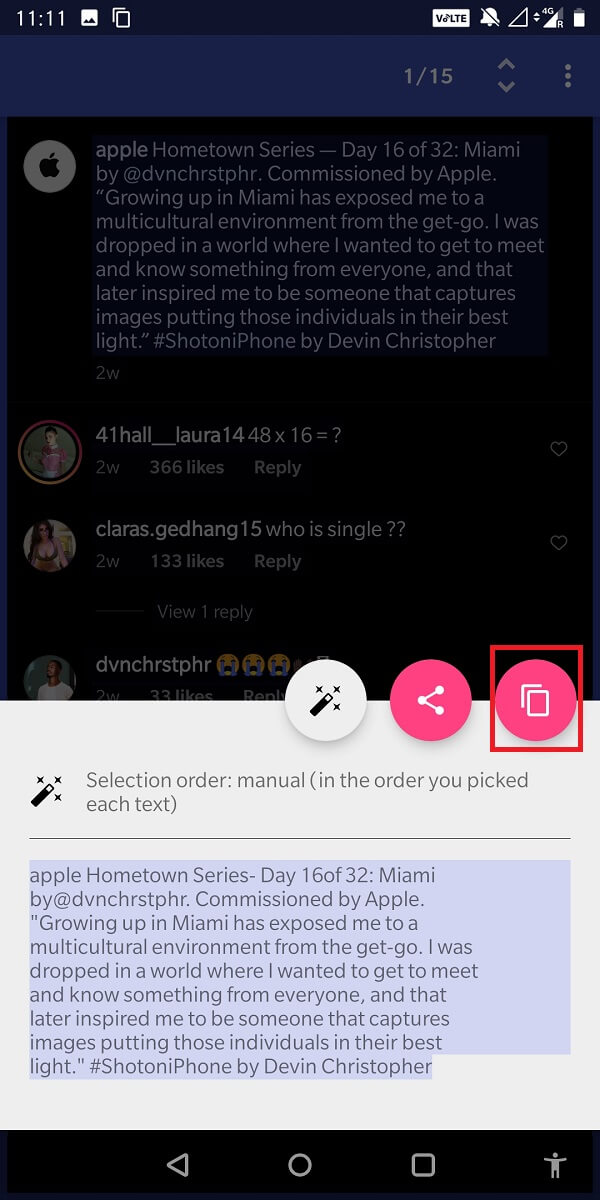
อ่านเพิ่มเติม: วิธีคัดลอกรูปภาพไปยังคลิปบอร์ดบน Android
วิธีที่ 5: ใช้แอป OCR
แอป OCR ช่วยแปลงรูปภาพให้อยู่ในรูปแบบที่เหมือนเอกสาร ซึ่งสามารถคัดลอกเนื้อหาได้อย่างง่ายดาย แอปพลิเคชันยอดนิยมที่ทำให้สิ่งนี้เป็นไปได้คือ Google Photos
1. ดาวน์โหลดและติดตั้ง Google Photos จาก Google Play Store
2. จากนั้น จับภาพหน้าจอของข้อความรูปภาพที่คุณต้องการคัดลอก
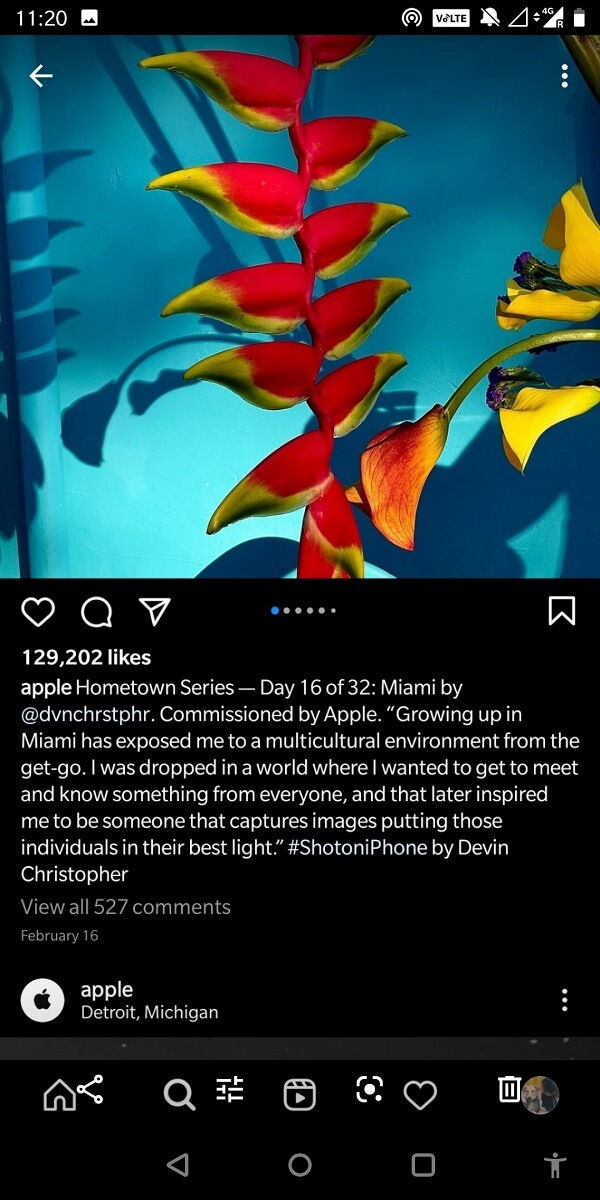
3. เปิดภาพหน้าจอนี้ใน Google Photos แล้วแตะที่ปุ่ม Google Lens
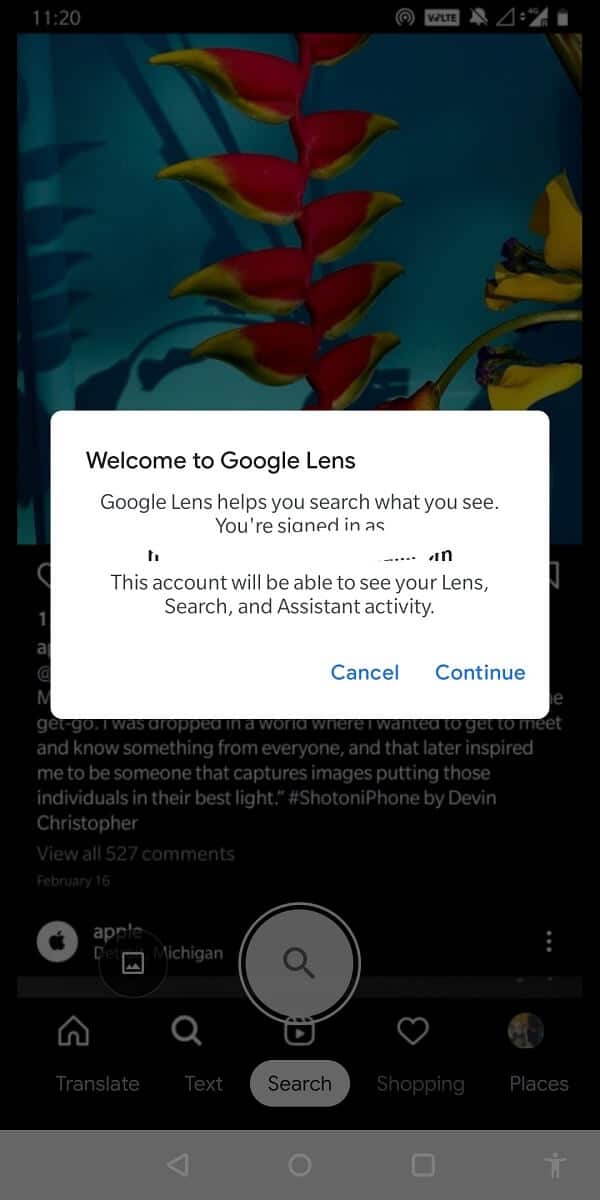
4. ตอนนี้ Google จะเน้นข้อความทั้งหมดที่ อยู่ในรูปภาพ ซึ่งขณะนี้คุณสามารถ คัดลอก ได้
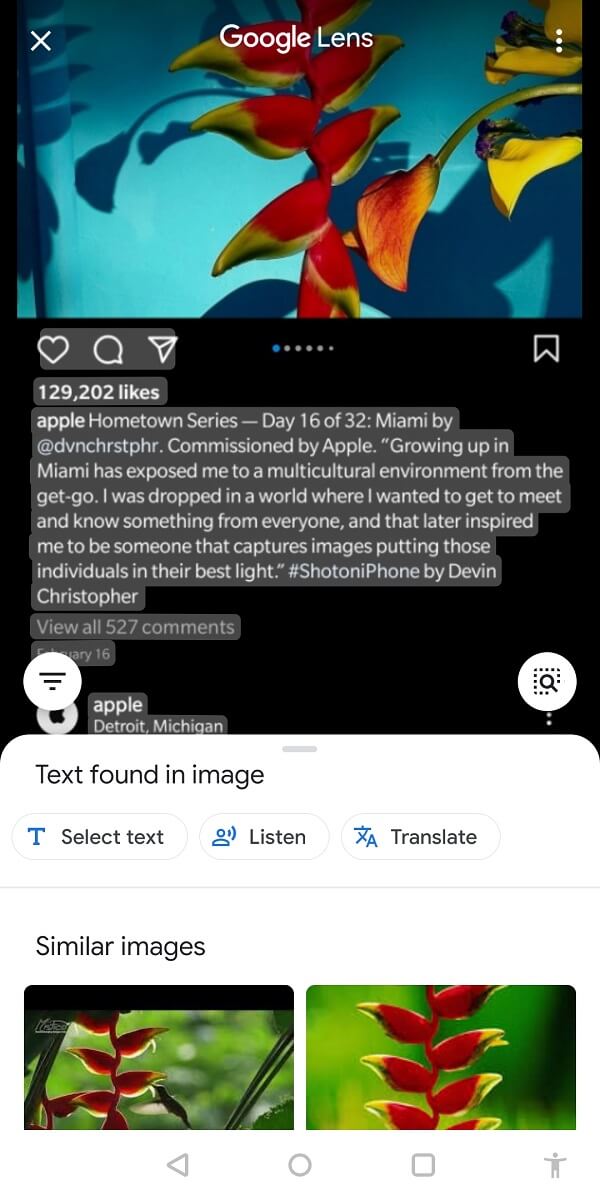
5. เมื่อคัดลอกแล้ว คุณสามารถ วางได้ ทุกที่ที่คุณต้องการ!
วิธีที่ 6: ใช้ตัวเลือก "แก้ไข" ของ Instagram
จะทำอย่างไรถ้าคุณต้องการคัดลอกคำอธิบายภาพของคุณ? นี่อาจฟังดูเป็นความคิดที่แปลกมาก แต่เชื่อเราและลองดู:
1. เปิดโพสต์ ที่มีคำอธิบายภาพที่คุณต้องการคัดลอก
2. จากนั้นแตะที่ จุดสามจุด ที่ด้านขวามือของหน้าจอ
3. จากเมนู เลือก แก้ไข
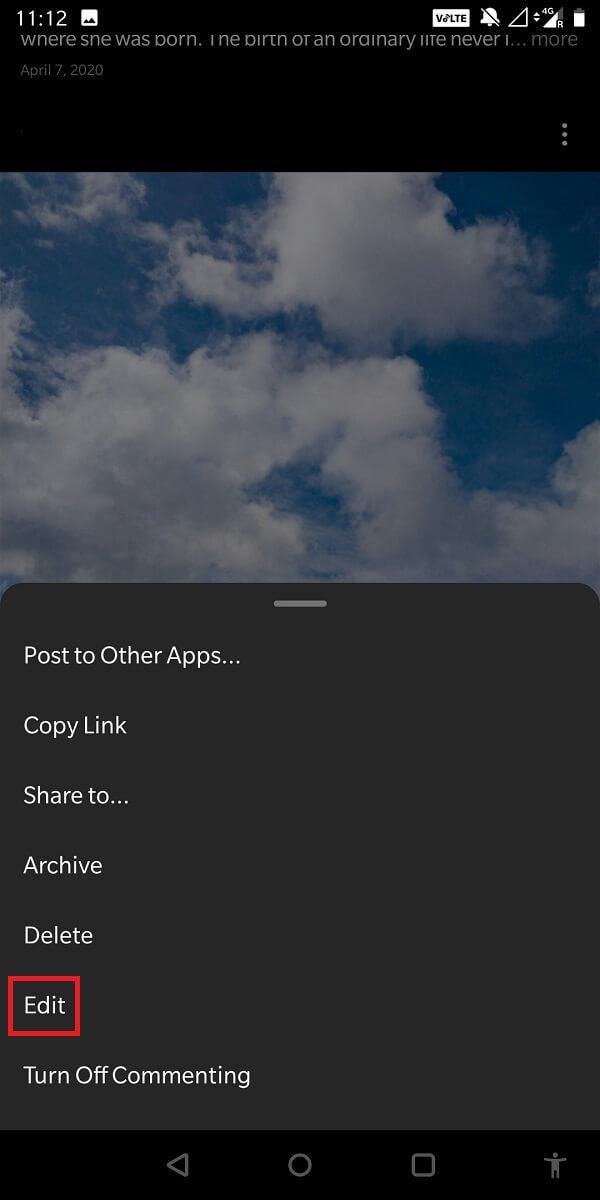
4. ตอนนี้คุณสามารถ คัดลอกคำอธิบายภาพของคุณ ได้อย่างง่ายดายจากกล่องข้อความแก้ไข!
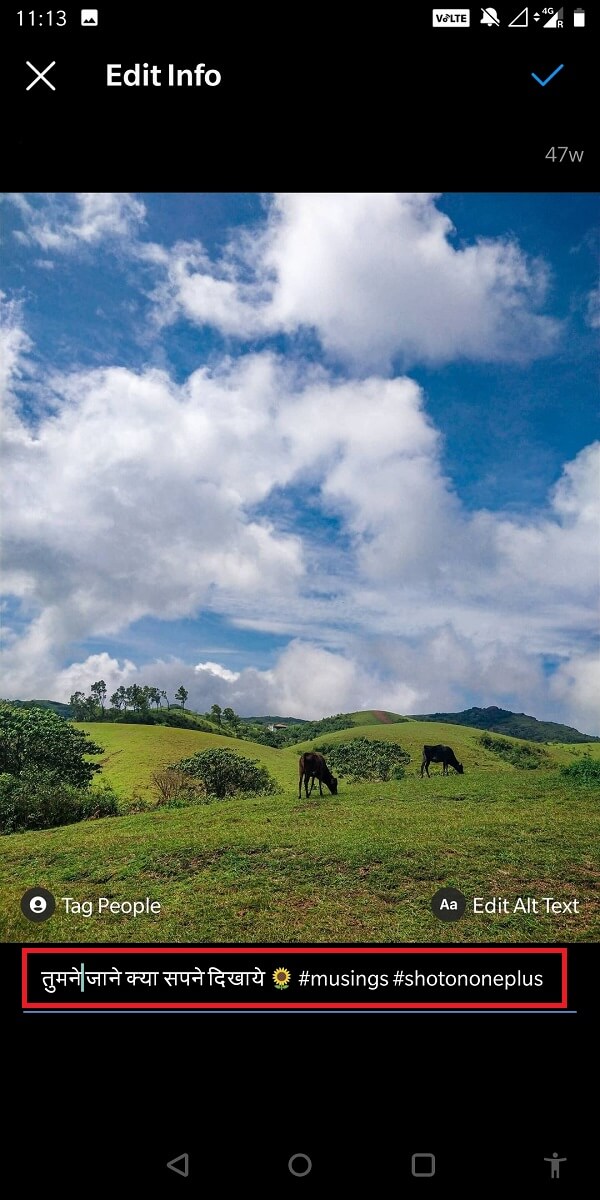
วิธีที่ 7: ใช้เครื่องมือมีดโกน
มีประโยชน์เมื่อคุณต้องการคัดลอกความคิดเห็นจำนวนมากพร้อมๆ กัน ดาวน์โหลดบนเบราว์เซอร์เดสก์ท็อปของคุณและทำตามขั้นตอนต่อไปนี้:
1. ดาวน์โหลด Scraper และ ปักหมุดในรายการส่วนขยายของเบราว์เซอร์ของ คุณ
2. ไปที่โพสต์ที่มีความคิดเห็นที่คุณต้องการคัดลอก จากนั้นแตะที่ ไอคอนเครื่องหมายบวก เพื่อแสดงความคิดเห็นทั้งหมด
3. เลือกหนึ่งความคิดเห็นแล้วแตะที่ ' เรื่องที่ สนใจ '
4. ตอนนี้ ความคิดเห็นทั้งหมดในภาพนี้จะถูกคัดลอกไปยังคลิปบอร์ดของคุณ!
วิธีที่ 8: ใช้ 'ส่งออกความคิดเห็น'
วิธีนี้จะได้ผลดีในกรณีที่คุณกำลังมองหาคำตอบแบบสำรวจหรือจัดแจกของรางวัล
1. เปิดโพสต์ ที่มีความคิดเห็นที่คุณต้องการคัดลอก ตอนนี้ คัดลอกลิงค์ของมัน
2. ตอนนี้เปิดส่งออกความคิดเห็น
3. ในช่องว่างก่อน ' Media Link ' ให้วางลิงก์ของโพสต์ Instagram
4. เลือกช่วง ของรูปแบบและเวลา ในที่สุดก็แตะที่ ' ส่งออก '
5. จากนั้นคุณสามารถดาวน์โหลด ไฟล์ Excel พร้อมความคิดเห็นทั้งหมดได้!
ที่แนะนำ:
- วิธีตรวจสอบว่ามีคนบล็อกคุณบน Instagram หรือไม่
- 9 วิธีในการแก้ไขข้อความโดยตรงของ Instagram ไม่ทำงาน
- 6 วิธีในการกำจัดโฆษณาบนโทรศัพท์ Android ของคุณ
- วิธีย้ายไฟล์จาก Google Drive หนึ่งไปยังอีกที่หนึ่ง
เราหวังว่าคู่มือนี้จะเป็นประโยชน์ และคุณสามารถ คัดลอกคำบรรยายใต้ภาพ ความคิดเห็น และประวัติของ Instagram หากคุณยังคงมีข้อสงสัยใดๆ เกี่ยวกับบทความนี้ โปรดอย่าลังเลที่จะถามพวกเขาในส่วนความคิดเห็น
